Jedwali la yaliyomo
Mafunzo yanaonyesha jinsi ya kutambua, kuangazia na kuweka lebo alama maalum ya data katika chati ya kutawanya na pia jinsi ya kufafanua nafasi yake kwenye shoka za x na y.
Wiki iliyopita tuliangalia jinsi ya kufanya njama ya kutawanya katika Excel. Leo, tutafanya kazi na vidokezo vya data binafsi. Katika hali ambapo kuna alama nyingi kwenye grafu ya kutawanya, inaweza kuwa changamoto kubwa kuona moja mahususi. Wachambuzi wa data wa kitaalamu mara nyingi hutumia nyongeza za wahusika wengine kwa hili, lakini kuna mbinu ya haraka na rahisi ya kutambua nafasi ya sehemu yoyote ya data kwa njia ya Excel. Kuna sehemu chache kwake:
Data chanzo
Tuseme, una safu wima mbili za data ya nambari zinazohusiana, sema gharama za utangazaji na mauzo ya kila mwezi, na una tayari imeunda mpango wa kutawanya ambao unaonyesha uwiano kati ya data hizi:

Sasa, ungependa kuwa na uwezo wa kupata uhakika wa data kwa mwezi fulani kwa haraka. Iwapo tungekuwa na pointi chache, tungeweza tu kuweka kila alama lebo kwa jina. Lakini graph yetu ya kutawanya ina alama nyingi na lebo zingeichanganya tu. Kwa hivyo, tunahitaji kutafuta njia ya kupata, kuangazia na, kwa hiari, kuweka tu alama maalum ya data.
Nyoa thamani za x na y za uhakika wa data
Kama unavyojua, katika njama ya kutawanya, vigeu vilivyounganishwa vinajumuishwa katika nukta moja ya data. Hiyo inamaanisha tunahitaji kupata thamani za x ( Advertising ) na y ( Vitu vilivyouzwa )kwa eneo la data linalokuvutia. Na hivi ndivyo unavyoweza kuzitoa:
- Ingiza lebo ya maandishi ya uhakika katika kisanduku tofauti. Kwa upande wetu, iwe mwezi wa Mei katika kiini E2. Ni muhimu uweke lebo jinsi inavyoonekana katika jedwali lako la chanzo.
- Katika F2, weka fomula ifuatayo ya VLOOKUP ili kutoa nambari ya bidhaa zinazouzwa kwa mwezi unaolengwa:
=VLOOKUP($E$2,$A$2:$C$13,2,FALSE) - Katika G2, vuta gharama ya utangazaji kwa mwezi unaolengwa kwa kutumia fomula hii:
=VLOOKUP($E$2,$A$2:$C$13,3,FALSE)Kwa wakati huu, data yako inapaswa kufanana na hii:
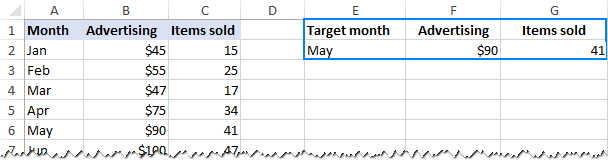
Ongeza mfululizo mpya wa data kwa uhakika wa data
Data chanzo ikiwa tayari, hebu tuunde kiashiria cha uhakika wa data. Kwa hili, tutalazimika kuongeza mfululizo mpya wa data kwenye chati yetu ya kutawanya ya Excel:
- Bofya-kulia mhimili wowote kwenye chati yako na ubofye Chagua Data… .
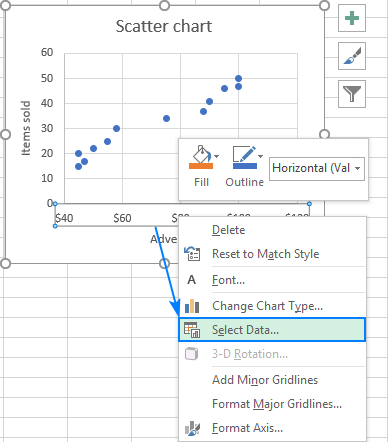
- Katika Chagua Chanzo cha Data kisanduku cha mazungumzo, bofya kitufe cha Ongeza .
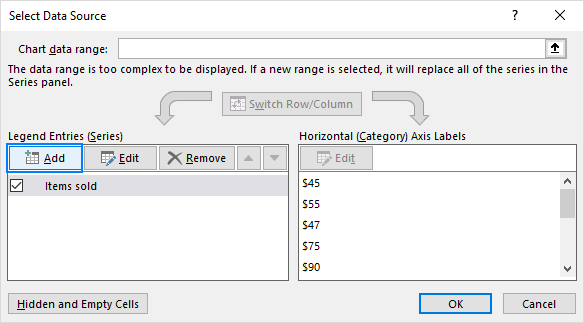 10>Katika Msururu wa Kuhariri dirisha, fanya yafuatayo:
10>Katika Msururu wa Kuhariri dirisha, fanya yafuatayo: - Ingiza jina la maana katika kisanduku cha Jina la Mfululizo , k.m. Mwezi Uliolengwa .
- Kama thamani ya Msururu wa X , chagua kigezo cha huru kwa uhakika wako wa data. Katika mfano huu, ni F2 (Utangazaji).
- Kama thamani ya Msururu wa Y , chagua kitegemezi Kwa upande wetu, ni G2 (Vitu Vinavyouzwa).
- Ukimaliza, bofya Sawa .
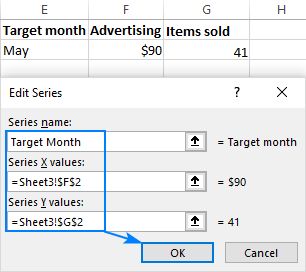
Kama matokeo, sehemu ya datakatika rangi tofauti (machungwa kwa upande wetu) itaonekana kati ya pointi za data zilizopo, na hiyo ndiyo hatua unayotafuta:
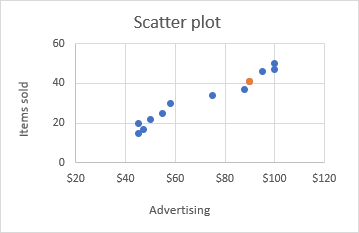
Bila shaka, tangu mfululizo wa chati sasisha kiotomatiki, sehemu iliyoangaziwa itabadilika mara tu unapoandika jina tofauti katika kisanduku cha Mwezi Unaolengwa (E2).
Geuza kukufaa eneo lengwa la data
Kuna nzima nzima. ubinafsishaji mwingi ambao unaweza kufanya hadi sehemu ya data iliyoangaziwa. Nitashiriki vidokezo viwili tu nipendavyo na kukuruhusu ucheze na chaguo zingine za uumbizaji peke yako.
Badilisha mwonekano wa sehemu ya data
Kwa kuanzia, hebu tujaribu rangi. Chagua sehemu hiyo ya data iliyoangaziwa, ubofye kulia na uchague Msururu wa Data ya Umbizo… kwenye menyu ya muktadha. Unapofanya hivyo, tafadhali hakikisha kuwa sehemu moja tu ya data imechaguliwa:
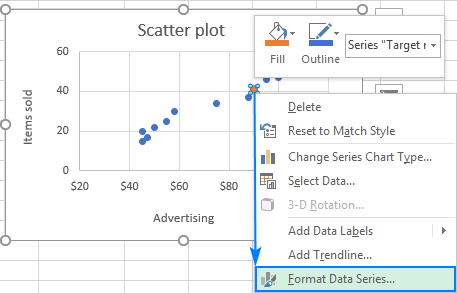
Kwenye kidirisha cha Umbizo Mfululizo wa Data , nenda kwenye Jaza. & Laini > Alama na uchague rangi yoyote unayotaka kwa alama Jaza na Mpaka . Kwa mfano:
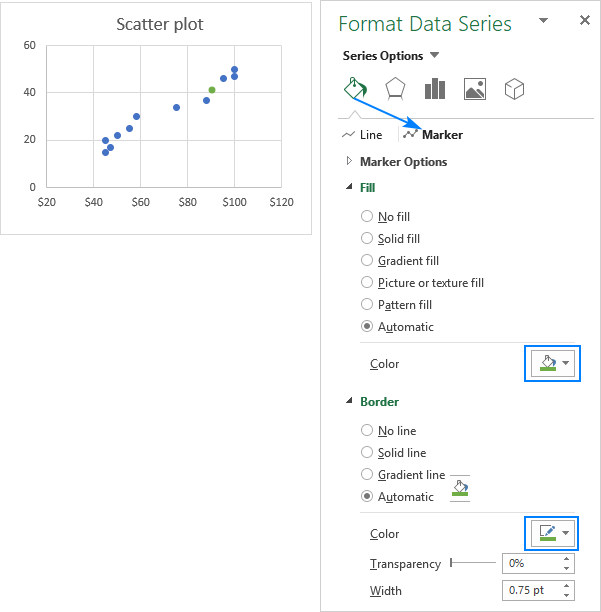
Katika baadhi ya hali, kutumia rangi tofauti kwa uhakika wa data lengwa kunaweza kusiwe sahihi, kwa hivyo unaweza kuipaka rangi kwa rangi sawa na nyinginezo. pointi, na kisha uifanye ionekane wazi kwa kutumia chaguo zingine za mtengenezaji. Kwa mfano, hizi:
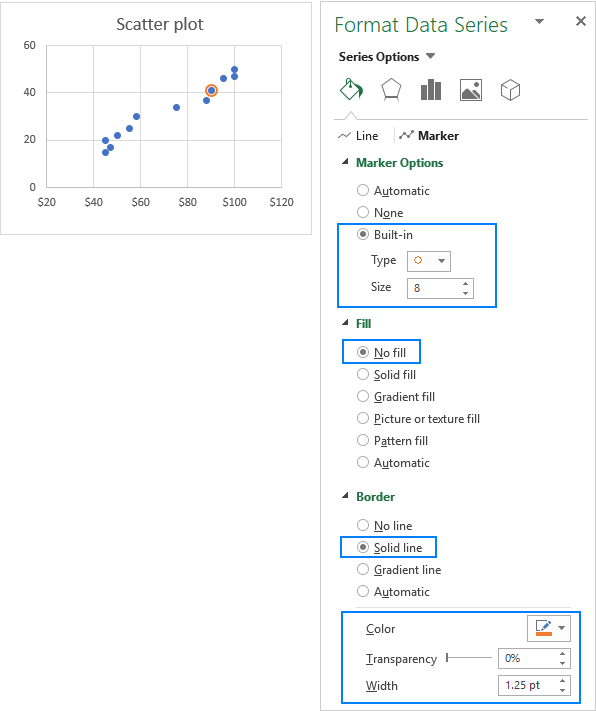
Ongeza lebo ya sehemu ya data
Ili kuwafahamisha watumiaji wako ni sehemu gani haswa ya data imeangaziwa katika kisambazaji chako.chati, unaweza kuongeza lebo kwake. Hivi ndivyo unavyofanya:
- Bofya sehemu ya data iliyoangaziwa ili kuichagua.
- Bofya kitufe cha Vipengee vya Chati .
- Chagua >Sanduku la Lebo za Data na uchague mahali pa kuweka lebo.
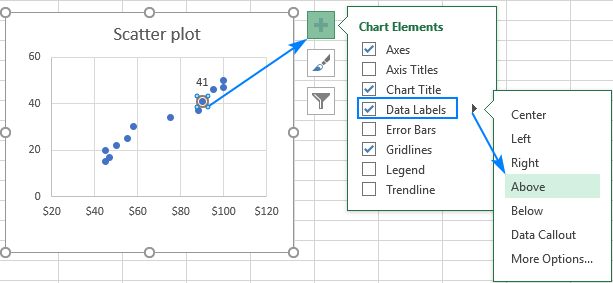
- Kwa chaguomsingi, Excel inaonyesha thamani moja ya nambari ya lebo, thamani y katika hali yetu. Ili kuonyesha thamani zote mbili za x na y, bofya-kulia lebo, bofya Umbiza Lebo za Data… , chagua visanduku vya Thamani ya X na Y , na uweke Kitenganishi unachochagua:
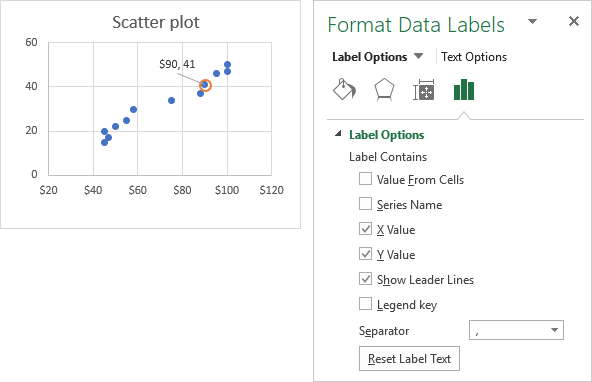
Weka alama ya data kwa jina
Mbali na au badala ya x na y, unaweza kuonyesha jina la mwezi kwenye lebo. Ili kufanya hivyo, chagua kisanduku tiki cha Thamani Kutoka kwa Kiini kwenye kidirisha cha Fomati Lebo za Data , bofya kitufe cha Chagua Masafa… , na uchague kisanduku kinachofaa kwenye yako. laha ya kazi, E2 kwa upande wetu:
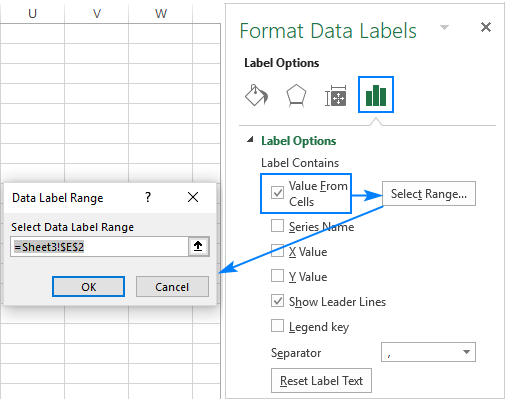
Ikiwa ungependa kuonyesha tu jina la mwezi kwenye lebo, futa Thamani ya X na Y Thamani masanduku.
Kama matokeo, utapata eneo lifuatalo la kutawanya huku sehemu ya data ikiwa imeangaziwa na kuwekewa lebo kwa jina:
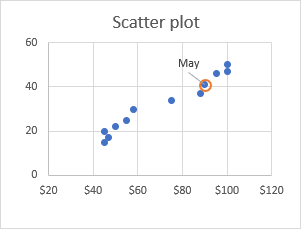
Fafanua nafasi ya sehemu ya data kwenye shoka x na y
Kwa usomaji bora zaidi, unaweza kuweka alama ya mahali pa uhakika wa data ni muhimu kwako kwenye shoka za x na y. Hivi ndivyo unahitaji kufanya:
- Chagua sehemu inayolengwa ya data katika chati.
- Bofya Vipengee vya Chati kitufe > Pau za Hitilafu > Asilimia .
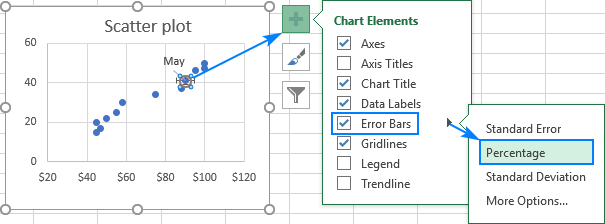
- Bofya kulia kwenye upau wa hitilafu mlalo na uchague Umbiza Pau za Hitilafu… kutoka kwa menyu ibukizi.
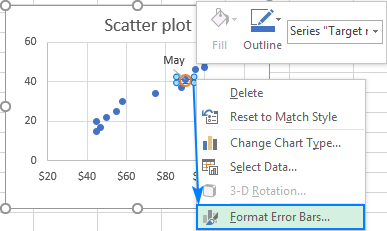
- Kwenye Pau za Uumbizaji wa Pau za Hitilafu , nenda kwenye Chaguo za Upau wa Hitilafu kichupo, na ubadilishe Melekeo hadi Minus na Asilimia hadi 100 :
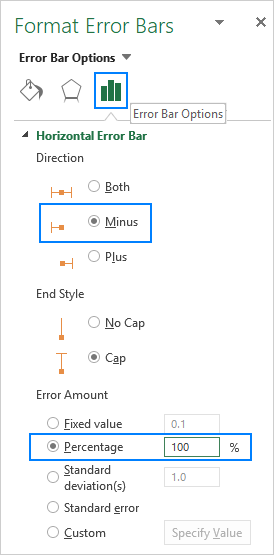
- Bofya upau wa hitilafu wima na ufanye ubinafsishaji sawa.
Kwa matokeo, mistari ya mlalo na wima itapanuka kutoka sehemu iliyoangaziwa hadi shoka y na x, mtawalia:

- Mwishowe, unaweza kubadilisha. rangi na mtindo wa pau za makosa ili zilingane vyema na rangi za chati yako. Kwa hili, badilisha hadi Jaza & Mstari kichupo cha kidirisha cha Pau za Hitilafu za Umbizo na uchague Rangi inayohitajika na Aina ya Dashi kwa upau wa hitilafu uliochaguliwa kwa sasa (wima au mlalo). Kisha fanya vivyo hivyo kwa upau mwingine wa hitilafu:
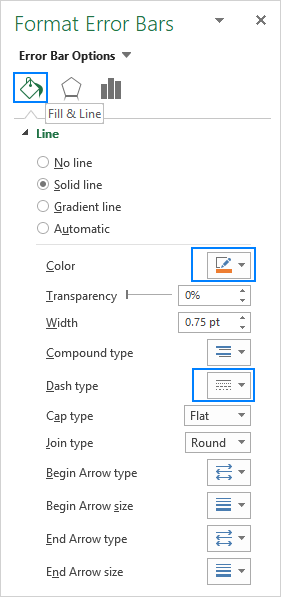
Na hili linakuja toleo la mwisho la graph yetu ya kutawanya na alama ya data inayolengwa ikiwa imeangaziwa, kuwekewa lebo na kuwekwa kwenye axes:

Jambo bora zaidi kuhusu hilo ni lazima utekeleze mapendeleo haya moja pekee. Kutokana na hali ya mabadiliko ya chati za Excel, pointi iliyoangaziwa itabadilika kiotomatiki punde tu unapoingiza thamani nyingine katika kisanduku lengwa (E2 katika mfano wetu):

Onyesha a nafasi ya wastani au benchmarkpoint
Mbinu hiyo hiyo pia inaweza kutumika kuangazia wastani, alama, alama ndogo zaidi (kiwango cha chini) au cha juu zaidi (kiwango cha juu zaidi) kwenye mchoro wa kutawanya.
Kwa mfano, kuangazia wastani wa pointi , unakokotoa wastani wa thamani za x na y kwa kutumia chaguo za kukokotoa za AVERAGE, na kisha kuongeza thamani hizi kama mfululizo mpya wa data, kama tulivyofanya kwa mwezi uliolengwa. Kwa matokeo, utakuwa na eneo la kutawanya lenye alama ya wastani iliyoandikwa na kuangaziwa:
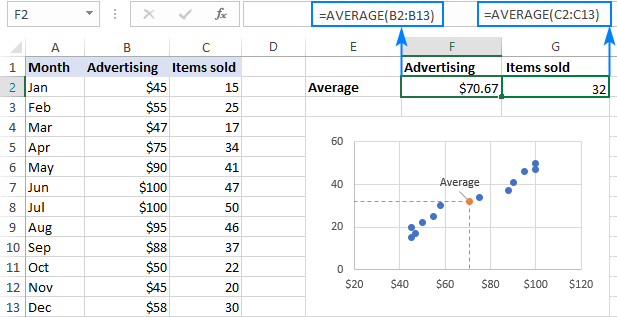
Hivyo ndivyo unavyoweza kutambua na kuangazia sehemu fulani ya data kwenye mchoro wa kutawanya. Ili kuangalia kwa karibu mifano yetu, unakaribishwa kupakua sampuli yetu ya kitabu cha kazi hapa chini. Ninakushukuru kwa kusoma na natumai kukuona kwenye blogu yetu wiki ijayo.
Kitabu cha mazoezi
Kiwanja cha Kutawanya cha Excel - mifano (faili.xlsx)

